
Ši programinė įranga leis jūsų tvarkyklėms veikti ir veikti, taigi apsaugosite nuo įprastų kompiuterio klaidų ir aparatūros gedimų. Dabar patikrinkite visus tvarkykles atlikdami 3 paprastus veiksmus:
- Atsisiųskite „DriverFix“ (patikrintas atsisiuntimo failas).
- Spustelėkite Paleiskite nuskaitymą rasti visus probleminius vairuotojus.
- Spustelėkite Atnaujinti tvarkykles gauti naujas versijas ir išvengti sistemos sutrikimų.
- „DriverFix“ atsisiuntė 0 skaitytojų šį mėnesį.
The Surface Surface yra naujo tipo periferiniai įrenginiai, kurie yra kūrybinio proceso įrankis. Jį sėkmingai gali naudoti menininkai, studentai, tinklaraštininkai ar žmonės, kurie labai užsidegę technologijomis nes jis optimizuoja jūsų skaitmeninę darbo eigą pateikdamas dažniausiai naudojamus sparčiuosius klavišus ir įrankius tiesiai į savo ekranas.
Jis turi intuityvų dizainą, kuriam reikalingi tik trys paprasti gestai (nuspausti ir palaikyti, spustelėti ir pasukti) ir pasiūlyti haptinį grįžtamąjį ryšį - vibraciją, leidžiančią būti intuityviam tikslumui su valdikliais. Paprastai susiejimo procesas yra gana paprastas.
Tačiau galite būti tokioje padėtyje, kai jūsų „Surface Dial“ nebus suporuotas su jūsų kompiuteriu. Šiame vadove išvardijome keletą trikčių šalinimo veiksmų, kurie gali padėti išspręsti problemą.
Kaip išspręsti „Surface Dial“ poravimo problemas
- Patikrinkite susiejimo veiksmus
- Patikrinkite, ar tinkamai įdėtos baterijos
- Atjunkite „Surface Dial“ nuo kito netoliese esančio įrenginio
- Patikrinkite, ar galima prijungti kitus „Bluetooth“ įrenginius
- Patikrinkite, ar jūsų kompiuteris palaiko „Bluetooth 4.0 LE“
- Patikrinkite, ar įdiegėte naujausius naujinimus
1 sprendimas: patikrinkite susiejimo veiksmus
Pirmasis trikčių šalinimo proceso žingsnis turėtų būti patikrinti, ar tinkamai atlikote poravimo veiksmus. Norėdami tai padaryti:
- Atviras Nustatymai ir spustelėkite Prietaisai
- Spustelėkite „Bluetooth“ ir įjunkite „Bluetooth“ perjungiklį
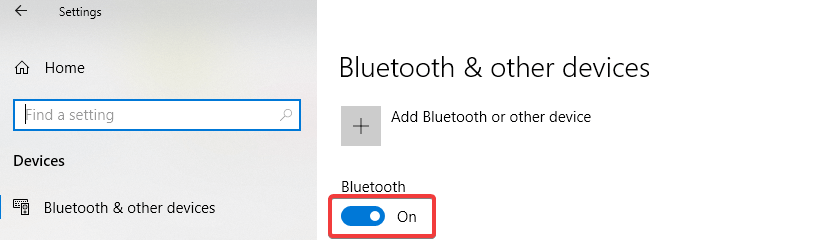
- Norėdami atidaryti akumuliatoriaus skyrių, nuimkite paviršiaus ratuko apačią
- Paspauskite ir palaikykite poros mygtukas iki baterijų, kol mirksi „Bluetooth“ lemputė (ji yra priešais mygtuką kitoje baterijų pusėje)
- Grįžkite į „Bluetooth“ nustatymų puslapį savo kompiuteryje ir pasirinkite „Bluetooth“ ar kitas įrenginys
- Spustelėkite „Bluetooth“ ir pasirinkti Surface Surface iš prietaisų sąrašo. Vykdykite papildomas instrukcijas, jei jos pasirodo, tada pasirinkite padaryta
- SUSIJĘS: Kaip visam laikui pašalinti „Surface Dial“ tvarkyklės klaidas
2 sprendimas: patikrinkite, ar tinkamai įdėtos baterijos
Įsitikinkite, kad baterijos įdėtos tinkamai. Norėdami tai padaryti, išimkite baterijas ir po jomis pamatysite schemą. Įdėkite baterijas atgal pagal schemą. Dar kartą paspauskite susiejimo mygtuką. Jei LED susiejimo lemputė neužsidega po 10 sekundžių, išbandykite keletą naujų baterijų.
3 sprendimas: atjunkite „Surface Dial“ nuo kito netoliese esančio įrenginio
Jei susiejimo lemputė mirksi tris kartus ir tada sustoja, tai reiškia, kad „Surface Dial“ yra suporuotas su kitu netoliese esančiu įrenginiu. Šiuo metu eikite į tą įrenginį ir pašalinkite jį iš „Bluetooth“ įrenginių sąrašo skiltyje „Nustatymai“. Tada grįžkite prie įrenginio, su kuriuo norite jį susieti, ir bandykite dar kartą suporuoti, atlikdami 1 sprendime aprašytus veiksmus.
- SUSIJĘS: Geriausios „Surface Dial“ alternatyvos, kurias galite įsigyti šiandien
4 sprendimas: patikrinkite, ar galima prijungti kitus „Bluetooth“ įrenginius
Kitas pasiūlymas yra sužinoti, ar galima prijungti kitus „Bluetooth“ įrenginius. Jei negalite prijungti kitų „Bluetooth“ įrenginių prie savo kompiuterio, problema ne dėl „Surface Dial“. Iš tikrųjų tai yra „Bluetooth“ problema, susijusi su įrenginiu. Jei susiejami kiti „Bluetooth“ įrenginiai, patikrinkite toliau aprašytus 5 ir 6 sprendimus.
5 sprendimas: patikrinkite, ar jūsų kompiuteris palaiko „Bluetooth 4.0 LE“
Kad veiktų, jūsų kompiuteris ar nešiojamas kompiuteris turi palaikyti „Bluetooth LE“ (mažai energijos naudojančią). Norėdami patikrinti, ar tai vyksta:
- Naudokite paieškos laukelį Pradėti meniu ir tipą įrenginių tvarkyklė
- Į Įrenginių tvarkytuvė, išplėskite „Bluetooth“ daiktų kategorija
- Ieškokite bet kokių tvarkyklių, kuriose yra žodžių LE Surašytojas (sutrumpintai reiškia mažai energijos)
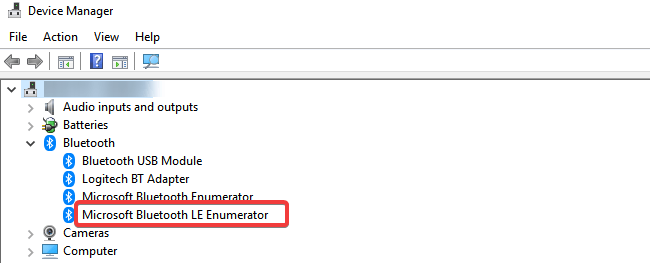
Jei matote šį elementą, tai reiškia, kad jūsų kompiuterio aparatinė įranga ir įdiegta tvarkyklė palaiko „Bluetooth 4.0 Low Energy“ ir yra suderinama su jūsų „Surface Dial“.
- SUSIJĘS: Pataisymas: „Bluetooth“ dingo iš kompiuterio ir įrenginių sąrašo
6 sprendimas: patikrinkite, ar įdiegėte naujausius naujinimus
Kad galėtumėte naudoti „Surface Dial“, jūsų kompiuteris turi veikti „Windows 10“ jubiliejaus atnaujinimas arba vėliau. Norėdami įsitikinti, kad įdiegėte naujausius naujinimus:
- Viduje konors Paieška langas, įveskite Tikrinti, ar yra atnaujinimų
- Spustelėkite Tikrinti, ar yra atnaujinimų (sistemos nustatymuose) rezultatuose.
- Spustelėkite Tikrinti, ar yra atnaujinimų ir palaukite, kol procesas bus baigtas
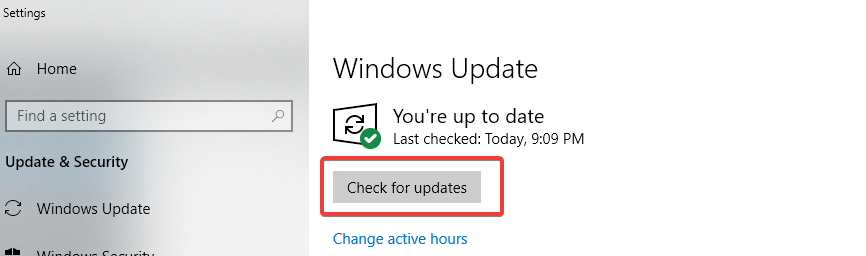
- Perkrauti kompiuterio
Tikimės, kad iki šiol jums pavyko susieti „Surface Dial“ su nešiojamuoju kompiuteriu ar asmeniniu kompiuteriu ir jums patinka ši patirtis.
TAIP PAT SKAITYKITE:
- „Surface Pro 4“ tvarkyklės atnaujinimas palaiko „Surface Dial“
- Geriausiai su šiuo įrankiu veikiančios „Surface Dial“ programos
- Geriausios orbitinės pelės, naudojamos „Windows“ kompiuteryje


